Sblocca l'ID Apple, rimuovi la password dello schermo, ignora il tempo di screem.
- Sblocca ID Apple
- Bypass Blocco attivazione iCloud
- Strumento di sblocco di Doulci iCloud
- Factory Sblocca iPhone
- Bypass Passcode per iPhone
- Reimposta il passcode dell'iPhone
- Sblocca ID Apple
- Sblocca iPhone 8 / 8Plus
- Rimozione blocco iCloud
- iCloud Sblocco Deluxe
- Blocca schermo iPhone
- Sblocca iPad
- Sblocca iPhone SE
- Sblocca iPhone Tmobile
- Rimuovi la password dell'ID Apple
Crea un nuovo ID Apple: ecco la guida definitiva
 aggiornato da Lisa Ou / 31 marzo 2021 16:30
aggiornato da Lisa Ou / 31 marzo 2021 16:30È molto economico acquistare un iPhone XR di seconda mano invece del nuovissimo iPhone 12. Quando si ottiene l'iPhone XR, come creare un nuovo ID Apple? L'ID Apple è il tuo sportello unico per i dispositivi Apple. Se è la prima volta che utilizzi un dispositivo Apple, devi prima avere un nuovo ID Apple.
Diversamente da un nuovo iPhone, l'ID Apple del proprietario originale potrebbe essere ancora associato all'iPhone di seconda mano. Se ne hai bisogno crea un nuovo ID Apple per sostituire il vecchio nuovo, o semplicemente averne uno nuovo per il tuo dispositivo iOS, puoi ottenere maggiori dettagli sul processo dall'articolo.
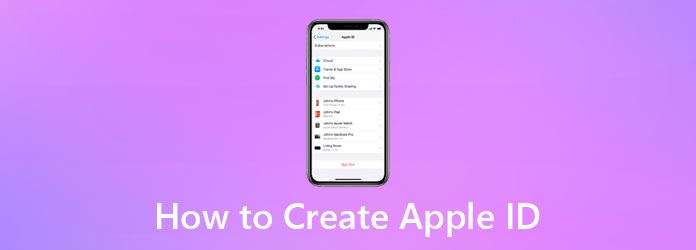

Elenco delle guide
1. Come creare un nuovo ID Apple per sostituire quello originale
Per creare un nuovo ID Apple per un iPhone di seconda mano, devi prima rimuovere l'ID originale. Ma se non riesci a disconnetterti dall'ID Apple originale senza una password, Sblocco iOS FoneLab è un modo versatile per cancellare il passcode per iPhone, rimuovere l'ID Applee ignorare la restrizione del tempo sullo schermo. Dopo aver rimosso le limitazioni da iPhone, puoi creare di conseguenza un ID Apple per l'iPhone di seconda mano.
- Elimina l'ID Apple dell'iPhone di seconda mano prima di crearne uno nuovo.
- Cancella il passcode dello schermo per il vecchio iPhone all'interno del secondo / rotto iPhone.
- Ignora il codice di accesso a 4 cifre, il codice di accesso a 6 cifre, Touch ID o Face ID.
- Compatibile con iOS 17 e versioni precedenti per iPhone 15/14/13/12/11/XR.
FoneLab ti aiuta a sbloccare lo schermo dell'iPhone, rimuove l'ID Apple o la sua password, rimuove il tempo dello schermo o il passcode di restrizione in secondi.
- Ti aiuta a sbloccare lo schermo dell'iPhone.
- Rimuove l'ID Apple o la sua password.
- Rimuovi il tempo sullo schermo o il codice di restrizione in secondi.
Passo 1 Scarica e installa FoneLab iOS Unlocker, puoi avviare il programma sul tuo computer. Collega l'iPhone di seconda mano al computer e scegli il file Rimuovi ID Apple menu per rimuovere l'ID Apple originale associato all'iPhone.

Passo 2 Clicca il Affidati ad sullo schermo dell'iPhone e inserisci il codice di accesso dello schermo. Clicca il Inizio pulsante per rimuovere l'ID Apple e cancella tutti i tuoi contenuti e le impostazioni. Assicurati che il tuo iPhone sia collegato al computer durante il processo.

Passo 3 Vai Impostazioni profilo sul tuo iPhone, puoi selezionare il file Generale e seleziona l'opzione Ripristina tutte le impostazioni opzione. Quindi l'iPhone di seconda mano rimuoverà automaticamente l'ID Apple e altre informazioni dalle impostazioni di fabbrica.

Dopo aver rimosso l'ID Apple, puoi seguire la seconda parte per creare un nuovo ID Apple.
2. Come creare direttamente un nuovo ID Apple su un iPhone
Se l'iPhone di seconda mano è già stato ripristinato su impostazioni di fabbrica, puoi semplicemente andare su Impostazioni profilo app per creare un nuovo ID Apple sul tuo iPhone e iPad. Basta saperne di più dettagli sul processo.
Passo 1 Vai Impostazioni profilo app sul tuo iPhone. Clicca il Accedi al tuo iPhone opzione nel menu in alto per configurare l'ID Apple, iCloud, App Store e altri ancora.
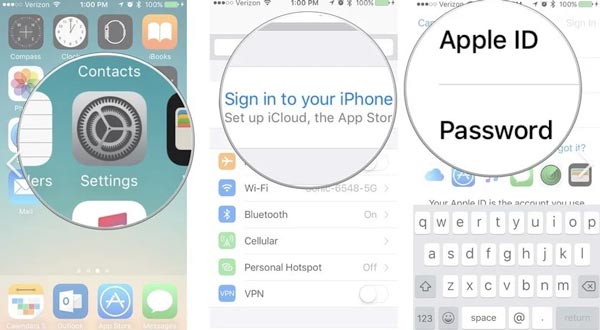
Passo 2 Scegliere il Non hai un ID Apple o l'hai dimenticato? e tocca l'opzione Crea un ID Apple opzione per creare un ID Apple con il tuo indirizzo e-mail. Dopodiché, dovresti inserire la tua data di nascita, nome e cognome.
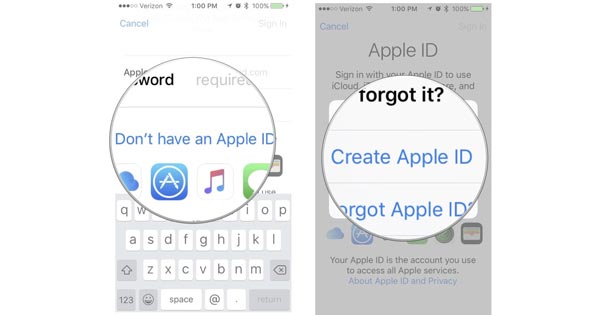
Passo 3 Se devi creare l'ID Apple con un'e-mail utilizzata di frequente, puoi scegliere il file Usa il tuo indirizzo email attuale opzione, oppure puoi ottenerne una gratuita direttamente da iCloud.
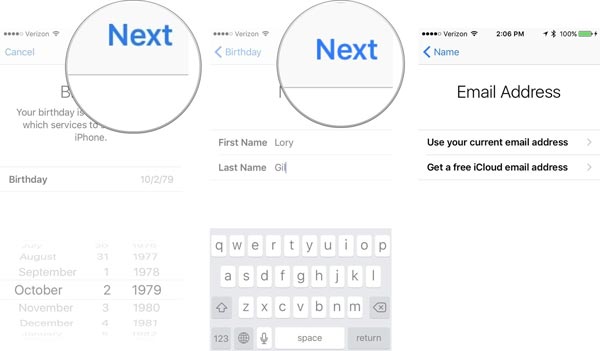
Passo 4 Successivamente, inserisci la password e digita di nuovo per la verifica, di solito contiene un numero e un maiuscolo e minuscolo. È necessario selezionare il paese e inserire il numero di telefono.
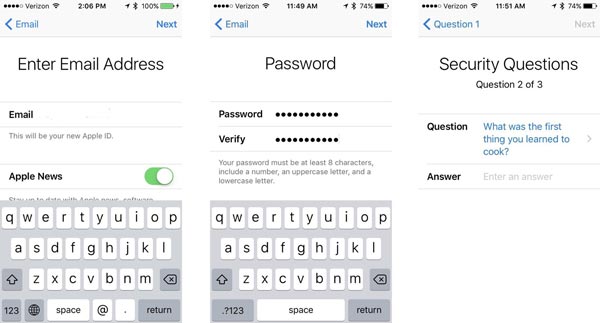
Passo 5 Seleziona un metodo di verifica, ad esempio Messaggio testuale or Phone Call. Quando ottieni il codice di verifica nel modo desiderato, puoi inserire il codice per la verifica di conseguenza. (Cosa fare quando Verifica Apple non riuscita?)
Passo 6 Quando si arriva ai Termini e condizioni, è necessario leggere attentamente prima di toccare il Concordare pulsante. Quindi puoi toccare l'opzione Accedi per accedere all'ID Apple appena creato.
3. Domande frequenti su come creare un nuovo ID Apple
Posso creare un nuovo ID Apple usando la stessa email?
No. Un indirizzo e-mail può essere utilizzato solo per creare un nuovo ID Apple. Se hai appena dimenticato l'ID Apple, puoi riottenere l'accesso all'ID Apple esistente associato all'indirizzo e-mail. Inoltre, puoi anche utilizzare un indirizzo e-mail come indirizzo e-mail secondario su un altro ID Apple.
Come creare un nuovo ID Apple senza perdere dati?
Poiché le app e i brani acquistati tramite App e iTunes Store sono permanentemente legati all'ID Apple originale. Significa che non puoi condividere o sincronizzare i programmi con l'ID Apple appena creato. Puoi sfruttare il Famiglia Sharing funzione per ottenere alcuni contenuti acquistati.
Posso creare un ID Apple senza carta di credito?
Sì. Ottenere un ID Apple è facile, ma creare un ID Apple senza una carta di credito o un metodo di pagamento definito è un po 'complicato. Invece, puoi acquistare qualsiasi app gratuita da Windows per creare un ID Apple. Quando raggiungi il metodo di pagamento, puoi scegliere l'opzione Nessuno.
Conclusione
Quando vuoi creare un ID Apple per un iPhone di seconda mano, ecco il modo migliore che dovresti sapere. Basta usare FoneLab iOS Unlocker per rimuovere l'ID Apple, il passcode dello schermo e altri in anticipo. Quindi puoi trovare il processo dettagliato per creare un nuovo ID Apple direttamente sul tuo iPhone o iPad.
FoneLab ti aiuta a sbloccare lo schermo dell'iPhone, rimuove l'ID Apple o la sua password, rimuove il tempo dello schermo o il passcode di restrizione in secondi.
- Ti aiuta a sbloccare lo schermo dell'iPhone.
- Rimuove l'ID Apple o la sua password.
- Rimuovi il tempo sullo schermo o il codice di restrizione in secondi.
